كيفية مسح سجل الأوامر المنفذة في موجه الأوامر
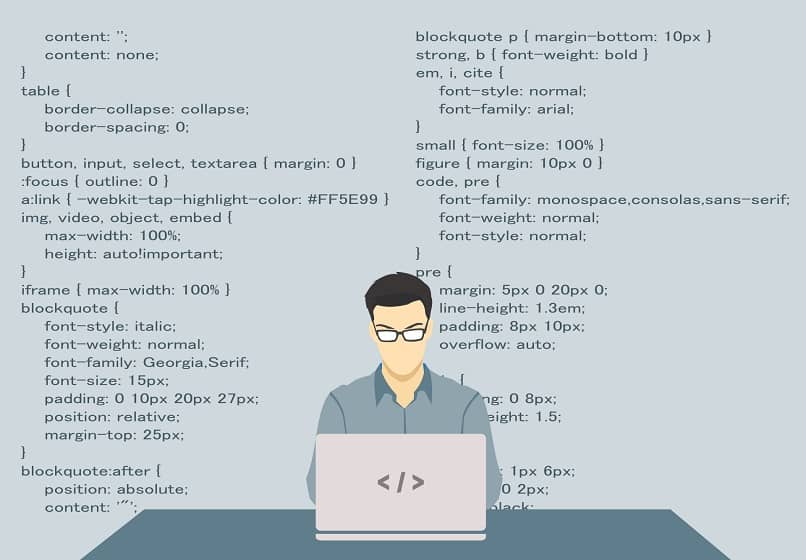
ما هو تاريخ الأوامر؟ سجل الأوامر هو القائمة المحفوظة حيث يتم تخزين جميع الأوامر التي قمت بتنفيذها على نظامك ، سواء لإنشاء الوصول أو إضافة ملفات تعريف أو الانتقال إلى اختصارات لوحة المفاتيح الصغيرة على جهاز الكمبيوتر الخاص بك وغير ذلك الكثير.
من سطر الأوامر، يمكنك تشغيل العديد من الوظائف التي يوفرها جهاز الكمبيوتر، وأفضل ما في هذه الأوامر هو أنه يتم تنفيذها من الواجهة الداخلية للنظام ، أي أنه يتم إنشاء سجل.
بلا شك، كانت الأوامر بمثابة اختصار ممتاز عندما يتعلق الأمر بتوفير الوقت عند العمل على جهاز كمبيوتر أو تنفيذ اختصارات مختلفة، ولكن كيف ترى هذا التاريخ؟
كيف ترى الأوامر الصادرة في النظام؟ ولمساعدتك في الإجابة على هذه الأسئلة. ندعوك لمواصلة القراءة لأننا سنوضح لك كيفية العثور عليها والقضاء عليها إذا كنت ترغب في ذلك.
مسح سجل الأوامر باستخدام اختصار لوحة المفاتيح
يمكن أن تكون القدرة على رؤية وتنفيذ الأوامر المحفوظة في السجل ذات فائدة كبيرة. حيث يمكنك استعادة أي من تلك الأوامر التي تم تنفيذها ، فقط عن طريق الضغط على السهم لأعلى سوف تكون قادرًا على رؤية كل منها، ولكن إذا كنت تريد ذلك فقط لحذفها، ماذا يجب أن تفعل؟
لمساعدتك قليلاً في تحرير هذا السجل. سنقدم لك بعض النصائح التي ستساعدك على حذف سجل الأوامر ، والأفضل من ذلك كله هو أنه يمكنك القيام بذلك باستخدام اختصار لوحة المفاتيح.
لحذف سجل الأوامر الشهير. ما عليك سوى الضغط على مفتاح ” Alt + F7 “. وسيتم حذف القائمة الكاملة للأوامر التي ينفذها النظام تلقائيًا. وللتحقق من ذلك يمكنك الضغط على المفتاحين لأعلى ولأسفل داخل نافذة سجل cmd.

ومع ذلك، إذا كنت تريد معرفة كيفية عرض محفوظات الأوامر وحفظها. فعليك الانتباه جيدًا لأننا سنعلمك كيفية القيام بذلك بطريقة بسيطة.
قم بحفظ وعرض سجل أوامر النظام الخاص بك باتباع الخطوات التالية
يعد سطر الأوامر أداة مفيدة للغاية يتم تقديمها في إصدارات Windows 7 و8 و10، وذلك لأنه قادر على استبدال العديد من برامج الطرف الثالث . وهذا يعني أنها أداة تساعدك في التعامل مع أقسام محرك الأقراص الثابتة لديك سواء كانت أقسام MBR أو GPT.
كما يسمح لك بإنشاء محرك أقراص USB قابل للتمهيد، وتحديث كل ملف BIOS والعديد من المزايا الأخرى التي ستساعدك على إبقاء جهاز الكمبيوتر الخاص بك قيد التشغيل بالكامل حتى تتمكن من رؤية أوامرك. ويمكنك اتباع هذا الخيار:
أدخل سلسلة الأوامر ثم أدخل نفس نافذة سلسلة الأوامر المحفوظة، فقط عن طريق الضغط على مفتاحي الأسهم لأعلى ولأسفل ستتمكن من رؤية جميع الأوامر التي يتم تنفيذها في النظام.
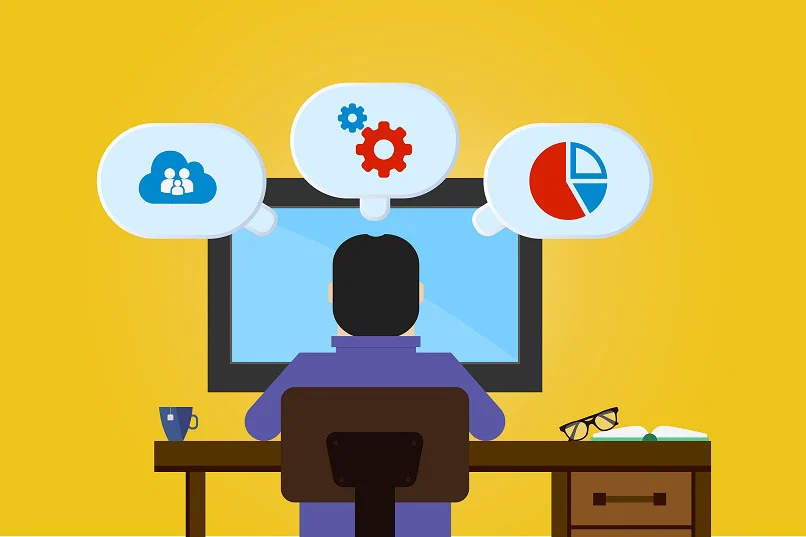
إذا كنت لا تزال غير قادر على رؤية الأوامر. فلا تقلق، لأن النافذة قد تنتهي صلاحيتها بسبب العدد الكبير من الأوامر التي يتم تنفيذها في النظام ولحل هذه المشكلة. ما عليك سوى إغلاق نافذة الأوامر وفتحها مرة أخرى .
يمكن أيضًا أن يكون حفظ الأوامر بمثابة بطاقة جيدة جدًا في جعبتك. حيث ستسمح لك بعمل اختصارات وتنظيم الملفات على جهاز الكمبيوتر الخاص بك الذي يعمل بنظام Windows بطريقة بسيطة وفورية. لحفظ هذه الأوامر يمكنك ذلك باتباع خطوتين:
- أدخل نافذة الأوامر.
- أضف هذا الكود ” doskey /HISTORY > SampleHistory.txt “.
- اضغط على ” أدخل ” وهذا كل شيء، سيتم حفظ أوامرك بأمان.
بعد الانتهاء من هذه الخطوات. سيتم حفظ قائمة الأوامر الخاصة بك تلقائيًا في النظام. سيقوم نظامك بعمل نسخة احتياطية عن طريق حفظ الأوامر . الآن يمكنك تطبيق هذه الأوامر وقتما تشاء.
نحن نعلم أنه لا يعرف الكثير من الأشخاص الفوائد العظيمة التي تقدمها الأوامر، وإذا كنت واحدًا منهم، فمن خلال هذه المقالات يمكنك معرفة مدى فائدتها. حيث يمكنك تجنب تحميل جهاز الكمبيوتر الخاص بك بالتطبيقات غير الضرورية .
نأمل أن تكون قد اكتشفت طريقة أسهل لاستخدام سجل الأوامر الخاص بك وحفظه وحذفه. والآن يمكنك تحسين أداء جهاز الكمبيوتر الذي يعمل بنظام Windows بشكل كبير . الآن، دعونا نبدأ العمل!








